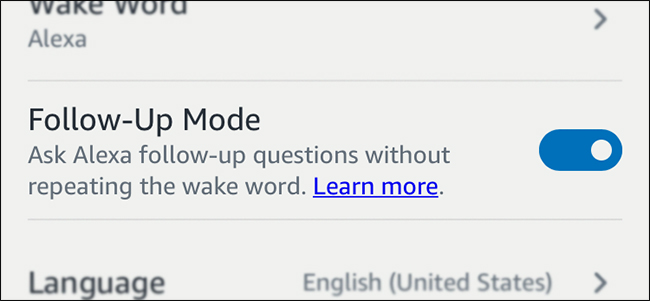Har du en skinnende ny Apple Watch til jul? Du lurer sannsynligvis på hvordan du konfigurerer det og hva du skal gjøre med det. Det er en veldig nyttig smartklokke som kan gjøre mange ting. Les videre for å finne ut hvordan du konfigurerer Apple Watch, justerer innstillingene og lærer de mange måtene du kan bruke den på.
Sett opp Apple Watch
Det første du vil gjøre med klokken din er oppdater den til Watch OS 2.0.1 (eller høyere) , som inkluderer en rekke forbedringer, samt nye funksjoner som "Time Travel" og en egen app-plattform som gjør at flere apper kan kjøres direkte på klokken.

Deretter vil du ønske det endre retningen på Apple Watch . Du kan bruke tradisjonelle armbåndsur på begge håndleddene uten å måtte endre noe. Smartklokker er imidlertid forskjellige. Apple Watch har et alternativ for å indikere om du bruker klokken din på venstre eller høyre håndledd.
Apple Watch kommer i to forskjellige størrelser (38mm og 42mm) og med et bredt spekter av forskjellige typer og farger av bånd. I stedet for å betale en premie for en Apple Watch bare for å få en annen type band. Du kan bytt Apple Watch-band uten å bruke en formue .
Når du har et band du liker på klokken din, er det på tide å velge et urskive. Apple Watch leveres med flere forskjellige innebygde urskiver, hvorav noen kan tilpasse , av endre farger på , og velg komplikasjoner for. Komplikasjoner lar deg vise mer informasjon, for eksempel vær, tidsplan og soloppgang / solnedgang på urskivene som støtter komplikasjoner. Watch OS 2.0 ga støtte for tredjeparts komplikasjoner på urskiven.
Du kan også lag et tilpasset Apple Watch-ansikt fra et enkelt bilde eller et fotoalbum .

Den største forbedringen som kom med Watch OS 2.0 er inkluderingen av en innfødt appplattform som lar applikasjoner kjøre direkte på klokken (i stedet for at klokken bare fungerer som en skjerm for apper som kjører på telefonen din). Apper som kjører direkte på klokken, betyr raskere responstid og muligheten til å kjøre apper uten tilkobling til iPhone. Nå som du har valgt og tilpasset Apple Watch-ansiktet ditt, er det på tide å finn og installer apper på klokken din og velg de blikkene du vil ha . Blikk er skannbare sammendrag av informasjon du ofte ser. Hvis en app har et blikk, legges det automatisk til skjermbildet blikk.
Når du installerer en app på klokken din, blir et ikon for den appen lagt til i det store, flytende rutenettet med ikoner på klokkens startskjerm. Når du installerer flere og flere apper, kan startskjermen bli litt overfylt og uorganisert, noe som gjør det vanskelig å finne installerte apper. Det kan du imidlertid omorganisere appikonene på klokkens startskjerm . Når du flytter på startskjermikonene, blir ikonene på utsiden mindre enn ikonene midt på skjermen. Men du kan endre dette, gjør alle ikonene på startskjermen like store .
Hvis du har installert mange apper og finner ut at det går tom for plass på klokken din, kan du sjekk enkelt hvilke apper som tar mest plass . Du kan også tvangstopp en app som ikke svarer eller en app du bare vil avslutte.

Når du har konfigurert Apple Watch slik du vil ha det, vil du sannsynligvis ønske å sikkerhetskopiere den. Akkurat som du ville gjort med iPhone, kan du sikkerhetskopier, tørk og gjenopprett Apple Watch .

Juster Apple Watch-innstillingene dine
Det er mange innstillinger som lar deg finjustere klokken din slik den passer til måten du jobber og spiller på. Hvis du for eksempel bruker klokken som en enkel lommelykt eller henviser til informasjon på klokken i mer enn 15 sekunder, kan du forlenge tiden klokkeskjermen forblir på når du trykker på den (ikke når du løfter håndleddet) til 70 sekunder.
Som standard, når du løfter håndleddet, slås Apple Watch-skjermen på og urskiven vises selv om du utførte en annen aktivitet da skjermen gikk av. Det kan du imidlertid velg å vise den siste aktiviteten når skjermen aktiveres i stedet for urskiven.

Hvis du har problemer med å lese den lille teksten på Apple Watch-skjermen, er det en måte å øke tekststørrelsen . Du kan også justere lysstyrken slik at den passer bedre til din nåværende belysningssituasjon.

Det er mye forskning der ute om farene ved å sitte for lenge. Apple bestemte seg for å integrere en "Time to stand!" påminnelse til Apple Watch. Hvis du ikke føler at du trenger å bli påminnet om å stå, eller bare er lei av å bli påminnet om å stå mens du kjører, kan du slå av denne påminnelsen .
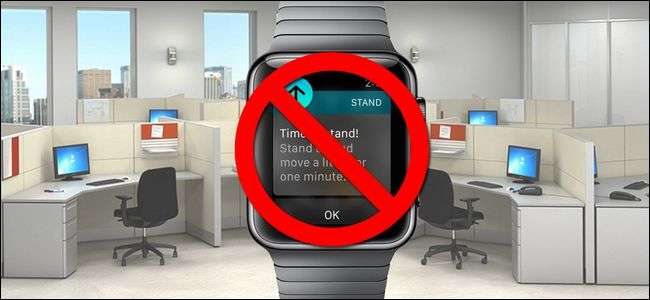
Apple Watch lar deg svare på tekst- og e-postmeldinger ved hjelp av klokken. Det er standard svar du kan bruke for å gjøre det raskt og enkelt. Disse standard svar kan tilpasses som passer dine behov.
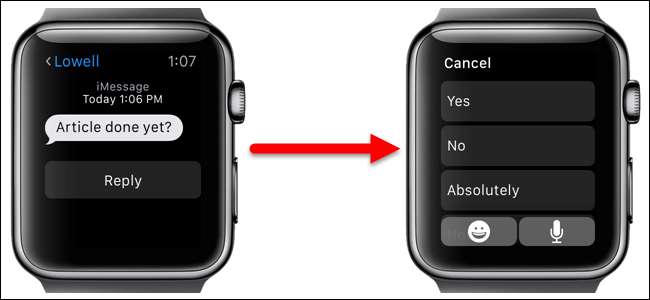
Hvis du har startet en oppgave på Apple Watch, for eksempel å skrive en e-post eller tekstmelding, kan du fullføre oppgaven på iPhone ved å bruke Overrekke trekk.
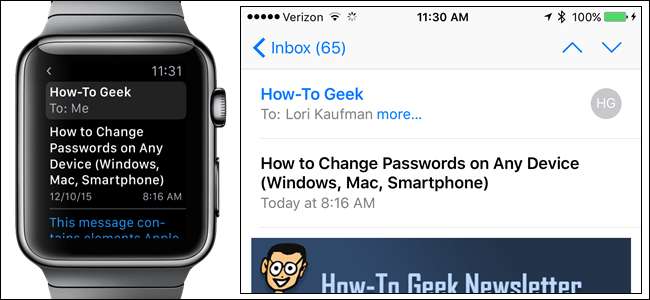
Standard Weather-appen på iPhone gir en komplikasjon for bruk i urskiver som støtter dem. Weather-appen lar deg se været i flere byer, men viser været for en standardby på Apple Watch i Weather-komplikasjonen. Dette standardby kan endres bruker telefonen.

Bruk Apple Watch
Det er mange nyttige ting du kan gjøre med Apple Watch. En viktig funksjon er Siri-integrasjon. Det er ikke så omfattende som Siri på iPhone, men det er fortsatt mange nyttige ting du kan gjøre med Siri på Apple Watch . Du kan også slå av Siri på klokken din hvis du bestemmer deg for at du ikke vil bruke den.

Apple Pay er et mobilbetalings- og digitalt lommeboksystem som ble introdusert av Apple i 2014. Det begynte å være tilgjengelig på iPhone og iPad, og nå er det enda mer praktisk, slik at du kan bruk Apple Watch til å betale for varer . For å bruke Apple Pay, må du ha en passord aktivert på klokken din .
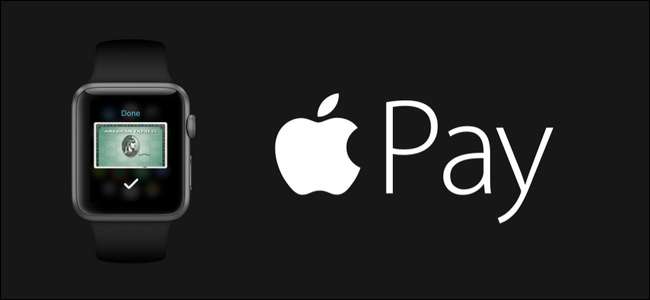
Force Touch på Apple Watch kan du raskt få tilgang til kontekstspesifikke alternativer på klokken i forskjellige apper. Gitt den lille skjermen på klokken, er det begrenset plass til alternativer i apper og innstillinger. Force Touch hjelper til med å løse dette problemet.

Hvis du vil dele dine trenings- og aktivitetsprestasjoner, vil din tilpasset urskive , meldinger du mottar, eller nesten hva som helst annet på klokkeskjermen din, kan du enkelt ta et skjermbilde av klokken din og del deretter bildet.

Hvis du har en tendens til å plassere iPhone feil, kan du finn den enkelt ved hjelp av Apple Watch . Imidlertid må din iPhone være innen rekkevidde og koblet til Apple Watch for at denne funksjonen skal fungere.

Tidsreiser på Apple Watch lar deg se fortid og fremtid. Går faktisk ikke frem og tilbake i tid, men du kan sjekke hvordan været blir om noen timer, se om du har flere avtaler senere på dagen, eller minne deg selv om hva du gjorde i går.

Det er mange treningssporere der ute som er klokker dedikert til å spore aktivitet og treningsøkt. I tillegg til alle de andre nyttige funksjonene til Apple Watch, kan det også være en treningssporing.
Aktivitetsovervåkeren og treningsappen hjelper deg med å spore treningsinnsatsen din, men de er forskjellige. De Aktivitetsovervåker på klokken sporer hvor mye du beveger deg, trener og står hver dag. Det er passivt og fungerer uansett om du faktisk trener eller ikke (med mindre du slår av det i Watch-appinnstillingene).
Imidlertid, den Trene app hjelper deg med å spore treningsøktene dine, få påminnelser om milepæler som er nådd under treningen, og få et detaljert sammendrag når du er ferdig.
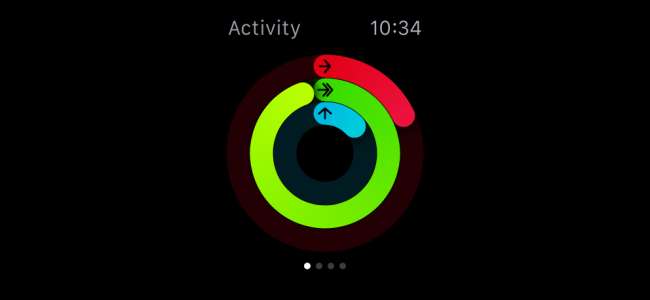
En av hovedfunksjonene til Apple Watch er å varsle deg når du mottar e-post, tekstmeldinger, telefonsamtaler, etc. Det kan imidlertid være tider du vil stille eller skjule varsler på klokken din , men likevel få trykk som subtil varsler deg om varsler. For å både stille varsler og undertrykke kraner, bruk Ikke forstyrr-funksjonen på Apple Watch. Hvis du ikke vil stille varslene dine, men foretrekker at de ikke er så høyt, kan du juster volumet på Apple Watch .

Før Watch OS 2.0 kunne du bare se varsler om at du mottok nye e-poster og vise dem. Nå kan du svare på e-postmeldinger ved hjelp av Apple Watch , med en av tre forskjellige metoder. Du kan velge mellom flere standardsvar, snakke svaret ditt eller svare med en emoji.

Skjermen på Apple Watch kan være liten, men du kan fortsatt bruke den til å vise frem bildene dine. Så lenge du synkroniser et fotoalbum fra telefonen til klokken din , kan du se bilder på klokken din selv når telefonen din er utenfor rekkevidde.
Live Photos lar deg ta noen sekunder med seriebilder før og etter at et bilde er tatt. Live Photos kan også legges til Apple Watch akkurat som vanlige bilder, og de animeres hver gang du løfter håndleddet.
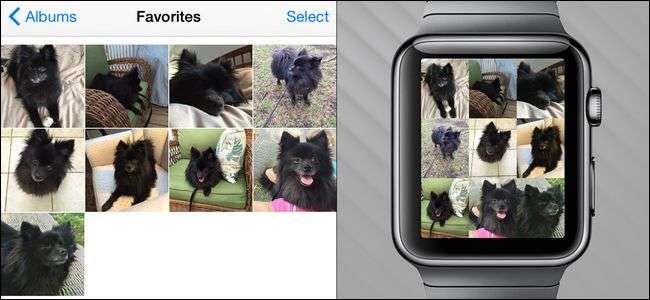
I stedet for å trekke telefonen ut når du trenger å finne et sted eller få veibeskrivelse et sted, kan du få posisjons- og navigasjonshjelp direkte på Apple Watch ved hjelp av Maps-appen. Hvis du møter noen, i stedet for å prøve å beskrive hvor du er, send dem posisjonen din i en tekstmelding . Deretter kan de bruke stedet for å få veibeskrivelse til deg.

Etter at du har brukt Apple Watch til å gjøre alt vi har oppført her og mer, kan det hende at du har lite batteristrøm. Vi har mange tips om hvordan du gjør det maksimere batterilevetiden på klokken din . Men hvis du virkelig har lite juice, kan du aktiver Power Reserve-funksjonen på klokken din slik at du har grunnleggende klokkefunksjonalitet over lengre tid.

Har du et presserende spørsmål om Apple Watch eller annet utstyr? Send oss en e-post på [email protected], så gjør vi vårt beste for å svare på det.